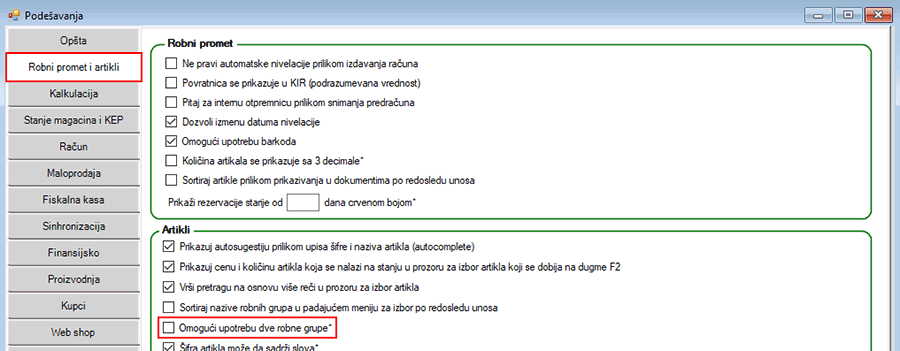SADRŽAJ
Šta su robne grupe i čemu služe
Unos robne grupe
Unos druge robne grupe
Pregled i izmena robnih grupa
ŠTA SU ROBNE GRUPE I ČEMU SLUŽE
Upotreba robnih grupa omogućava jednostavnije sortiranje i pregledanje artikala kao i efikasnije izveštavanje. Robna grupa obuhvata artikle istih ili sličnih karakteristika, a poslovni program Sors omogućava grupisanje artikala na osnovu dva različita kriterijuma.
Na primer, prvi kriterijum može da bude vrsta robe “Keks”, dok drugi kriterujum može da bude “Posno”. Tako artikal "Posna Plazma" može da pripada robnoj grupi "Keks" i drugoj robnoj grupu “Posno”. Dalje, tunjevina Rio Mare može da pripada robnoj grupi “Tunjevine”, i drugoj robnoj grupi “Posno”.
U izveštajima o prodaji, lager listi i drugim dokumentima artikli mogu biti pretraživani i filtrirani po robnim grupama kojima pripadaju. Na primer, moguće je prikazivanje artikala koji se nalaze na stanju u skladištu i pripadaju robnoj grupi "Keks" i drugoj robnoj grupi “Posno”.
Korišćenje više robnih grupa u cilju sortiranja artikala nema smisla ako vršite prodaju malog broja artikala koji mogu da se podvedu pod jednu kategoriju.
UNOS ROBNE GRUPE
Robnu grupu možete da otvorite na dva načina: prilikom unosa ili izmene artikla ili preko prozora za unos robne grupe. Ovde ćemo objasniti kako možete da otvorite robnu grupu preko prozora za unos robne grupe:
- U komandnom meniju izaberite stavku Robni promet (u slučaju da koristite program za fakturisanje umesto da kliknete na stavku Robni promet potrebno je da kliknete na stavku Kupci).
- U meniju kliknite na stavku Roba i prikazaće se novi meni u kome je potrebno da kliknete na opciju Unos robne grupe. Pošto to uradite na ekranu će se prikazati prozor za unos robne grupe.
- U polje za unos teksta uneste naziv robne grupe i kliknite na dugme Snimi.
Ceo postupak je iliustrovan na slici koja sledi.
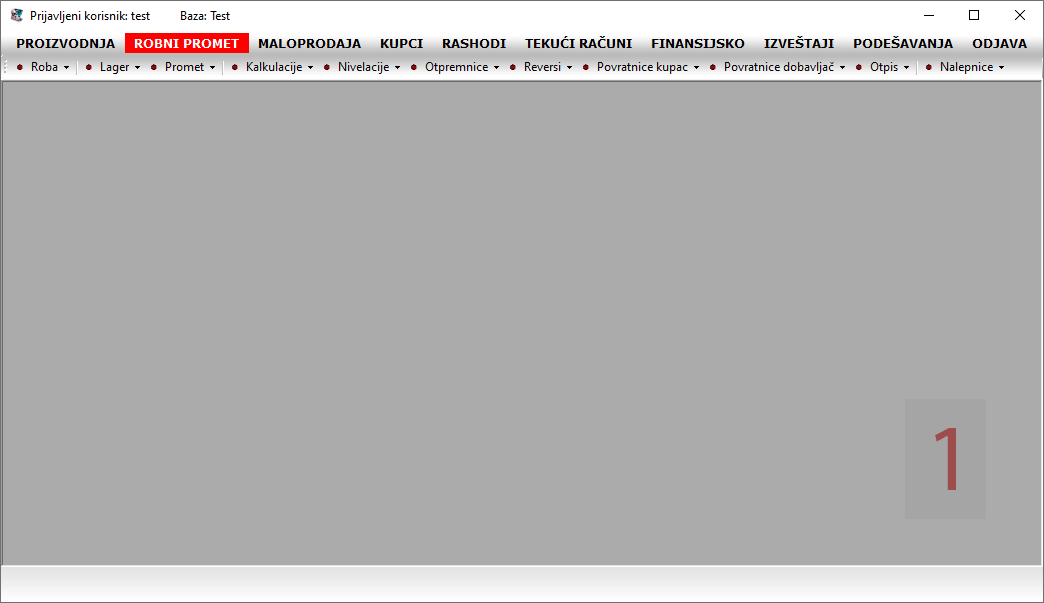
UNOS DRUGE ROBNE GRUPE
Mogućnost upotrebe druge robne grupe u poslovnom softveru Sors je podrazumevano isključena, što znači da podrazumevano druga robne grupa ne može da se koristi ali da korisnik sam može da omogući upotrebu druge robne. Upotreba druge robne grupe omogućava se u prozoru za podešavanje programa koji možete da pokrenete tako što u komandnom meniju kliknete na stavku Podešavanja a zatim u meniju na stavku Podešavanje nakon čega će se otvoriti prozor koji je prikazan na slici koja sledi.
Da biste omogućili upotrebu druge robne grupe pratite sledeće korake:
- U prozoru za podešavanje kliknite mišem na karticu Robni promet i artikli koja se nalazi u gornjem levom delu prozora.
- Pronađite opciju Omogući upotrebu dve robne grupe.
- Postavljanjem znaka za potvrdu ispred ove opcije omogućavate korišćenje druge robne grupe i obrnuto, ako uklonite znak za potvrdu ispred ove opcije druga robna grupa neće moći da se koristi.
- Kada izvršite izbor kliknite na dugme Snimi koje se nalazi u donjem desnom uglu prozora.
Ako omogućite upotrebu druge robne robne grupe na način koji je opisan u prethodnom izlaganju, drugu robnu grupu možete da otvorite na gotovo identičan način kao i robnu grupu. S obzirom da je postupak otvaranja druge robne grupe gotovo identičan postupku otvaranja robne grupe ovde se nećemo ponavljati, već ćemo vas uputiti da pročitate odeljak o otvaranju robne grupe. Jedina razlika između otvaranja robne grupe i druge robne grupe je u koraku 2: umesto da kliknete na stavku Unos robne grupe potrebno je da kliknete na stavku Unos druge robne grupe.
PREGLED I IZMENA ROBNIH GRUPA
Prethodno otvorene robne grupe možete da prikažete na sledeći način:
- U komandnom meniju izaberite stavku Robni promet
- U meniju kliknite na stavku Roba i prikazaće se novi meni u kome je potrebno da kliknete na opciju Pregled robne grupe. Odmah zatim na ekranu će se prikazati prozor za pregled robne grupe.
- Kliknite na sličicu lupe i u tabeli će se prikazati sve robne grupe koje su otvorene.
- Ako u polje za unos teksta Naziv unesete deo naziva određene robne grupe i pritisnete taster Enter ili kliknete na sličicu lupe, u tabeli će se prikazati sve robne grupe koje u svom nazivu imaju kombinaciju slova koja ste upisali.
- Naziv robne grupe možete da izmenite na sledeći način:
- Kliknite desnim tasterom miša na naziv robne grupe koji želite da izmenite
- Na ekranu se prikazuje meni u kome je potrebno da izaberete stavku Izmeni
- Pošto to uradite otvara se prozor za izmenu naziva robne grupe
- Unesite željeni naziv i kliknite na dugme Snimi
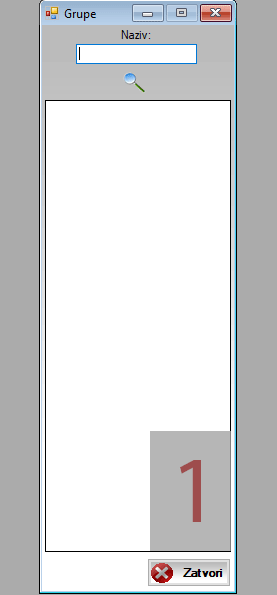
Identičan postupak se koristi za pregled i izmenu druge robne grupa: razlika je samo što u koraku 2 umesto na stavku Pregled robne grupe treba da kliknete na stavku Pregled druge robne grupe.
Datum poslednje izmene članka: 11.05.2020